Download DVR-U24DM 取扱説明書
Transcript
M-MANU201007-01 DVR-U24DM ダビングガイド 3 インストールしよう ダビングするためのソフトウェアをインストールします。 1 5 添付の DVD-ROM をパソコンに入れる [ はい ] をクリック ※ユーザーアカウント制御画面が表示された場 合は、[ はい ](続行)をクリックします。 ダビングしてみよう 2 6 1ネットワーク構成を確認しよう インストールをする をクリック テレビなどに録画した番組を本製品にダビングするには、以下のようなネットワーク環境が必要です。 DTCP-IP Disc Recorder をクリック 完了をクリック インターネット ※1 以降は、画面にしたがってすすめてください。 7 100BASE-TX 以上 のネットワーク 3 100BASE-TX 以上 のネットワーク ルーター パソコン DTCP-IP ネットワークダビングに対応した ハードディスク録画対応テレビ や RECBOX 本製品 シリアル番号を入力するときは、本製品の底面に記載さ れている「シリアル番号 (S/N)」を入力します。 再起動後、タスクトレイに以下のアイコンが追加されます。 以上で、インストールは終了です。 4 ※1DTCP-IP、AACS の認証に必要です。 ①メディアサーバー名 を入力 ②[ 次へ ] をクリック 2 つないでみよう 1 ネットワーク 電源スイッチを AUTO にセットする 4 用途に応じてメディアを選ぼう 以下のメディアの特徴を参考にし、ご利用になるメディアを選んでください。 <参考:画質と収録時間のめやす> ルーター 4 パソコンをネットワーク につなぐ 2 3 本製品とパソコンを USB ケーブルでつなぐ AC アダプターを本製品と AC コンセントにつなぐ 1 回のみ書込みができる DVD メディアで DVD-R (1 層 /2 層) す。 保存した番組を消去したくない場合に おすすめです。 DVD-RW/ DVD-RAM 一度保存した番組を消去してメディアを繰 り返し使いたい場合におすすめです。 (再生する機器が対応しているメディアを お選びください。) 画質 収録時間 1 層 DVD-R DVD-RW DVD-RAM 標準 約50分 2層 DVD-R 標準 約90分 ※上記時間はめやすであり、実際には若干異なる場合があります。 再生しよう 5 ダビングしよう ここでは、東芝ハイビジョン液晶テレビ〈レグザ〉で録画した番組を DVD へダビングする手順を説明しています。 記載しているテレビの画面、操作は〈レグザ〉Z1 シリーズの例です。 お使いの機器の取扱説明書も合わせてご覧ください。 ※操作方法に関するお問い合わせは弊社で承っております。株式会社東芝様へのお問い合わせはご遠慮ください。 1 書き込むメディアをパソ コンに入れます。 これよりテレビでの操作となります。 5 リモコンの を押し、 2 xxxxxx[DTCP-IP Disc Recorder] ハードディスク2 LAN-S USB 2 [ 録画番組を見る]を選び、 を押します。 [ スタート ]→[ すべてのプログラム ]→[DTCP-IP Disc Recoder]→[DTCP-IP Disc Recoder Tool] をクリッ クします。 残量:9 9 % 9 9 % 選択した番組をダビングしますか? 実行後は、コピー可能回数が残りx回になります。 6 機器選択 はい クリック disk1(HVL-AVx xxxxx) USB 2 LAN 1 XXXXXXXX xxxxxx[DTCP-IP Disc Recod LAN 2 以下の画面が表示されますので、[ 書き込みを許可 ] をク リックします。。 機器を選択する LAN-S で選び 決定 を押す 戻る で通常画面 3 ダビングが開始します。 曜日別 2 ハードディスク 2 USB2 7/13 新しい番組順 NEW 3/ 5(水) NEW 3/ 5(水) 5. 1 SS オリンピック総集編 ▽男子スノ… NEW 3/ 4(火) 字 体操の時間 お元気ですか ▽中継:恋のお願い事メ… NEW 5. 1 SS BSクラシック 地デジ011 xxxxxxxxxx 2008/3/5 (水)PM 2:00∼ 2:30 HD0.0% 3/ 3(月) 3/ 1(土) 山の学校 2/29(金) 字 デ ふしぎの授業「わくわく!おもちゃ作… 2/27(水) 映 少年は虹の橋を渡る 2/27(水) 青 5% 1 再生用ソフト(WinDVD)をインストールします。 インストール方法は、別紙「取扱説明書」の「用途に合わ せて添付ソフトウェアをインストールしよう」を参照して ください。 2 [スタート]→[プログラム(すべてのプログラム)] →[InterVideo WinDVD]→[InterVideo WinDVD for I-O DATA]の順にクリックします。 ダビングの終了はパソコンの画面で確認してください。 パソコン側(DTCP-IP Disc Recoder Tool 側)の画面 クリックする 保護/解除 赤 削除実行 黄 番組説明 クイック ※10回目の転送時の場合、 またはダビング10非 対応の場合、 画面の表記が 「ムーブ」 になります。 クリック XXXXXXX [DTCP-IP‥‥ 番組を選択する 録画可能時間:xxxxx 残量:90% で選び 決定 で選択/取消 戻る でキャンセル LAN-S 1/1 テレビで進行状況のが画面が消えてからパソコン側でディスクへ の書き込み処理が始まります。パソコンで書き込み完了の表示が 出るまで、パソコンやドライブの電源を切らないでください。 ダビングする映像が消失するおそれがあります。 連ドラグループ別 ジャンル別 お元気ですか ▽梅祭り中継∼ パソコンで見る場合 画面下に進行状況が表示されます。 ご注意 USB2 4 11 を押す 録画リスト << >> すべて ダビングして作成したメディアを DVD レコーダーな どに入れて、再生することができます。 を押す クイック ※機器が1つしかない場合は、上記は表示さ れません。 7 DVD レコーダー / プレーヤーで見る場合 いいえ はいを選択する で選び 決定 を押す 戻る で前画面 機器を選択してください。 ハードディスク 2 ダビングした映像を再 生しよう ダビング 10 リモコンの を押す 書き込み中画面 書き込み可能な場合は以下の画面が表示されます。 8 ダビング 1件ダビング 選択する 複数ダビング で選び 決定 を押す 戻る で前画面 [複数ダイビング]の場合、 録画リストが表示さ れます。 ダビングする番組に で をつけます。 番組を選択後、 を押します。 を押す 3 書き込みが完了すると以下の画面が表示されます。 「書込み状況」のログ表示で、「ディスクの書込みに成功 しました。」○と表示されると書込みは終了です。 書き込み完了画面 書き込み不可能と表示された場合 [ 詳細設定 ] ボタン→[ ドライブ選択 ] タブ→本製品 をクリック(選択)してください。 4 9 ダビング先指定 ディスクへの書き込みに成功しま ... ダビング先を指定してください。 ②クリック ①クリック 1 XXXXXXXX 2 XXXXXXXX 3 XXXXXXXX 4 XXXXXXXX -S DTCP-IP Disc Re‥‥ ダビングができます。 ダビングした番組は元の機器に戻すことはできません。 [WinDVD]が起動します。 タスクトレイのアイコンにも完了のメッセージが表示されます。 選択する ポップアップ表示 以上でダビングは完了しました。 で選び 決定 を押す を押す メディアを取り出します。 作成したメディアを本製品に入れます。 ⇒自動で再生されます。



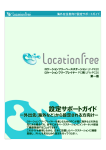
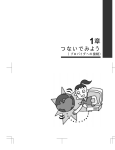
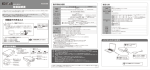
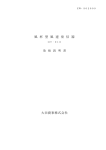


![Smart TV Remoteかんたん操作/設定ガイド(Android版)[PDF形式]](http://vs1.manualzilla.com/store/data/006665778_3-57390b36e548ab433a408e931b6151cf-150x150.png)
![取扱説明書 [PDF形式]](http://vs1.manualzilla.com/store/data/006658800_2-af3999748aedb265d6f8c7b3ed0beef3-150x150.png)